Cómo verificar su sitio de WordPress en Pinterest (paso a paso)
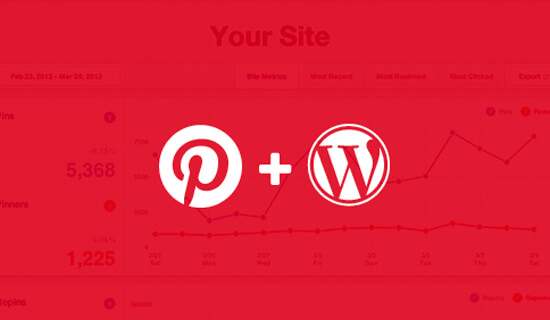
¿Quieres verificar tu sitio de WordPress en Pinterest? La verificación de su sitio web en Pinterest desbloqueará las características de los análisis de Pinterest, el programa de anuncios, las estadísticas de sus fotos y más. En este artículo, le mostraremos cómo verificar fácilmente su sitio de WordPress en Pinterest.
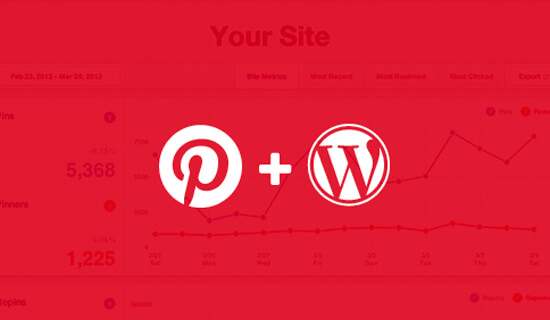
Video Tutorial
Suscribirse a WPBeginnerSi no te gusta el video o necesitas más instrucciones, continúa leyendo.
¿Por qué debería verificar su sitio de WordPress en Pinterest??
Pinterest es una de las plataformas de redes sociales más populares para compartir tus fotos, videos y otro contenido visual. Te permite crear una cuenta y administrar tus imágenes como Instagram o Flickr.
También permite a otros usuarios recopilar sitios web, enlaces y otro contenido visual mediante la creación de tableros.
Si está ejecutando un sitio web de fotografía o cualquier otro tipo de blog con imágenes y videos, Pinterest puede ser una fuente importante de tráfico..
La verificación de su sitio web en Pinterest le ayudará a obtener más información sobre sus visitantes utilizando Pinterest Analytics. También podrá participar en su programa de anuncios y planificar una estrategia para aumentar su tráfico en Pinterest..
Dicho esto, echemos un vistazo a cómo verificar fácilmente su sitio de WordPress en Pinterest.
Verificando tu sitio de WordPress en Pinterest
Antes de comenzar, deberá actualizar su perfil de Pinterest a una cuenta comercial. Esto le permitirá utilizar todas sus herramientas Pro como análisis, programas de anuncios y más. La cuenta de negocios de Pinterest es gratuita y fácil de configurar.
Listo comencemos.
Paso 1. Actualiza tu cuenta de Pinterest a Business
Debe iniciar sesión en su cuenta de Pinterest y hacer clic en el menú de tres puntos en la esquina superior derecha de su pantalla. Te mostrará un Actualizar ahora botón.

Cuando haga clic en este botón, lo llevará a la página de configuración de la cuenta comercial. Debe ingresar el nombre de su empresa, la URL del sitio web y seleccionar un tipo de negocio.

Ahora que ha ingresado toda la información requerida, siga adelante y haga clic en Continuar y su cuenta personal se actualizará a una cuenta de negocios de Pinterest.
Nota: Si no desea convertir su cuenta personal, continúe y cree una nueva cuenta comercial en Pinterest.
Paso 2. Reclama tu sitio web en Pinterest
Para reclamar su sitio web, debe ir al menú de tres puntos de la esquina superior derecha de nuevo y hacer clic en Ajustes.

En esta página, debes dirigirte a Sitio web de reclamo sección en el menú de la izquierda e introduzca la URL de su sitio web.

Cuando haces clic en el Sitio web de reclamo botón, mostrará dos métodos que puede utilizar para reclamar su sitio web (etiqueta HTML o archivo HTML).

Estamos eligiendo la opción de etiqueta HTML porque es más fácil. Sin embargo, también puede descargar el archivo HTML y cargarlo en el directorio raíz de su sitio web utilizando un cliente FTP.
Paso 3. Agrega una etiqueta HTML en tu sitio de WordPress
Existen varias formas de agregar una etiqueta HTML al encabezado de su sitio web, pero solo cubriremos los dos métodos más fáciles.
Primero, si tiene el complemento Yoast SEO instalado en su sitio de WordPress, luego visite SEO »Social página de tu área de administración de WordPress.
Bajo la Facebook pestaña, debe asegurarse de que las configuraciones de gráfico abierto estén habilitadas.

A continuación, tienes que ir a la Pinterest lengüeta. En el Confirmación de Pinterest campo, necesita pegar la etiqueta HTML que copió previamente.

Una vez que haya terminado, haga clic en el botón Guardar cambios.
Si no está utilizando el complemento de SEO de Yoast, debe instalar y activar el complemento Insertar encabezados y pies de página. Para obtener más detalles, consulte nuestra guía paso a paso sobre cómo instalar un complemento de WordPress.
Tras la activación, debe visitar Ajustes »Insertar encabezados y pies de página página en su área de administración de WordPress. En la sección Scrips in Header, debe pegar la etiqueta HTML y hacer clic en el botón Guardar.

Una vez que se agrega la etiqueta HTML en la sección de encabezado de su sitio web, debe volver a la pantalla de Pinterest y hacer clic en Siguiente botón en la ventana emergente. Ahora solicitará confirmación para enviar su sitio a revisión..

Normalmente, el proceso toma 24 horas y recibe un correo electrónico sobre la verificación de su sitio web. Una vez hecho esto, también verás la confirmación en Sitio web de reclamo sección en Pinterest.

Después de la verificación, puede utilizar herramientas de Pinterest como análisis, programa de anuncios, estadísticas de imágenes y más. También puede agregar el botón Pin-it de Pinterest en las imágenes de su blog, para que los visitantes puedan compartir sus fotos en este tablero de Pinterest..
Esperamos que este artículo te haya ayudado a aprender cómo verificar tu sitio de WordPress en Pinterest. También puede querer ver nuestra selección experta de los mejores complementos para compartir en las redes sociales para WordPress para mejorar la presencia social de su sitio web.
Si le ha gustado este artículo, suscríbase a nuestros tutoriales en video del Canal de YouTube para WordPress. También puedes encontrarnos en Twitter y Facebook..


